Имеющиеся способы
Давайте сразу кратко пробежимся по тем различным вариантам, которые мы сегодня рассмотрим:
| Название способа | Описание | Применение |
| Включение с помощью мыши или клавиатуры | Компьютер запускается с помощью нажатия определенной кнопки на клавиатуре или мышке. | Для удобства. |
| Запуск без кнопки включения с помощью контактов материнской платы | Старт ПК осуществляется с помощью замыкания контактов | Когда нет возможности подключения кнопки питания. |
| Удалённый старт | Запуск происходит с удаленного устройства (например, со смартфона) | Для удобства или когда необходимо осуществить запуск компьютера, не находясь рядом с ним. |
| Включение в другом режиме загрузки | Операционная система загружается в одном из альтернативных режимов для диагностики или отладки. | В случае краша, ошибок при загрузке. |
Теперь давайте разберём, как включить компьютер, каждый способ отдельно более подробно.
Удаленный старт
В данном способе вам снова необходимо будет попасть в настройки BIOS. Там вам необходимо найти пункт, связанный с LAN. Чаще всего название такой настройки: Wake up on Lan, но может быть и другое – обращайтесь к инструкции вашего железа.
Дальше нам требуется программа, которая будет посылать пакет на ваш компьютер с удаленного устройства. Если это другой компьютер, то рекомендую вот эту, а если смартфон, то тут в зависимости от системы найдите подходящую вам (PC Wake Up для Android отличный вариант).
Все, что вам потребуется это знать свой белый (статичный) IP адрес и MAC адрес.
Выяснить, какой у вас IP можно просто перейдя на сайт. MAC-адрес узнается при помощи командной строки:
- Нажимаем клавиши Win и R на клавиатуре.
- Вводим в открывшееся окно «выполнить» команду «cmd» и кликаем по кнопке ОК.
- В открывшемся окне пишем команду «ipconfig/all».
- Ищем значение «Физический адрес» с вашим сетевым адаптером. (формат будет примерно такой 10-10-10-10-10, но в приложении на смартфоне необходимо использовать двоеточия вместо дефиса).
Дальнейшие действия будут прописаны в инструкции того приложения, которое вы будете использовать.
Моноблок не включается

Компоновка моноблоков имеет много общего с ноутбуками. В результате причиной поломка часто становится слабоватая система охлаждения. Особенно после модернизации системы. Своевременная чистка и обслуживание системы охлаждения сводят риск поломок от перегрева на нет. С другой стороны, диапазон неисправностей, которые препятствуют нормальному включению, очень широк.

Меры самостоятельно диагностики
Если моноблок HP перестал включаться, то первым делом следует проверить наружную линию питания, начиная с розетки. Маловероятно, но из строя могла выйти розетка или сетевой фильтр. Или штекер питания отошел от разъёма. Не исключён выход из строя блока питания. Наружный БП можно проверить, используя заведомо исправный или при помощи мультиметра. Параметры тока на штекере подключенного к сети устройства должны соответствовать маркировке на нём.

Также мешать нормальному включению может поломка одного из периферийных компонентов компьютера. Умея разбирать его, можно провести безопасную первичную диагностику. Для этого следует по очереди отключать жесткий диск, оперативную память и другие подключаемые устройства, пытаясь включить моноблок. Если после отсоединения одно из устройств включение произойдёт, то «виновник» обнаружен и подлежит замене.
Не исключена вероятность неисправности самой кнопки включения. Чтобы её проверить, нужно замкнуть контакты на материнской плате, к которым она подключения. Но не следует действовать наобум. Перед этим необходимо четко определить расположение этих самых контактов, иначе можно устроить короткое замыкание не там, где нужно.
Отсутствие результатов от приведённых выше методов указывает на проблемы с системной платой. Уже упомянутое короткое замыкание, неполадки в чипах или микросхемах мультиконтроллеров, в цепях питания или их обвязке требуют профессиональной диагностики и ремонта.
Чего делать не стоит
Самостоятельный ремонт системной платы подручными средствами – не лучшая идея. Без специальных знаний допустимо выполнять блочный ремонт (замену матрицы экрана, периферийных компонентов системы и подобные процедуры) и периодическое обслуживание устройства, но диагностику и ремонт СМД элементов платы и, тем более чипов, лучше доверить профессионалам.

К числу скорее вредных, чем полезных, процедур относятся:
- «Прожарка» системной платы.
- Обдувка чипов строительными или бытовыми фенами.
- Подкладывание монет и вставок под радиатор.
Не стоит обращаться к мастерам, которые предлагают прогрев как вид ремонта. Да, он применяется, но в качестве диагностической меры. Температурное воздействие на чипы и плату может и даст положительные результаты (приблизительно в 30%), ни работоспособность системы сохраниться в течение не более 2-3 трёх месяцев в лучшем случае, но вероятнее – не более 2 часов. А ремонт после таких воздействий сложнее и дороже.
Посторонние предметы под радиатором проводят к деформации системной платы под чипом. В итоге контакт между чипом и платой будет утрачен окончательно, а установка нового невозможной из-за деформации платы.
Поэтому, выполнив допустимую самостоятельную диагностику, лучше сразу обращаться в сервис. Такой ремонт будет быстрее, надёжнее и экономнее самостоятельного.
Осуществляем старт компьютера с помощью периферийных устройств
Данная функция имеется на многих материнских платах, но имеет существенные отличия у разных производителей. Например, у Asus имеется возможность включения без кнопки включения с помощью клавиатуры и определенных сочетаний клавиш, которые предусмотрели разработчики.
Так же чаще всего имеется нюанс в подключении периферии именно по PS2 интерфейсу, а не USB.
Независимо от того, какой производитель у вас, рассмотрим ситуацию в общем.
Для начала вам нужно зайти в BIOS. Для этого существует специальная кнопка, которая чаще всего Del, F2, F4.
- После входа в меню биос вам необходимо найти раздел настроек APM (Advanced Power Management).
- Зайдя в него, вы можете обнаружить в нем настройку, связанную с включением: Power on Keyboard и Power on Moue (включение с клавиатуры и мыши соответственно). Вам необходимо включить одну из них, которая нужна вам. Так же на некоторых платах появится выбор конкретного сочетания клавиш.
На картинке выше я выделил эти настройки. Как видите, в ней отключен старт с нажатия мыши и включен старт с клавиатуры при нажатии на пробел. Если у вас будут установлены подобные настройки, то вы сможете включить как выключенный компьютер, так и после спящего режима.
Да, здесь не может быть общей для всех инструкции, но данной информации вам должно хватить для того, чтобы сориентироваться непосредственно на вашем ПК. Едем дальше.
Как запустить материнскую плату без кнопки
В среднем современные платы имеют 9 посадочных штырьков на коннекторе подключения передней панели. Однако, в зависимости от производителя, их положение и число могут меняться. Существует единственный способ запустить плату без кнопки Пуск: необходимо замкнуть пару контактов (pin/штырьков) на материнской плате, отвечающих за старт системы.
Gigabyte
Отличительная черта плат производителя – отсутствие штырьков на 10, 12 и 13-й позициях. На примере платы 970A-DS3P можно увидеть, что панель подключения имеет 18-pin коннектор. В инструкции и на текстолите платы он отмечен как F_PANEL. За старт системы отвечают штырьки 6 и 8, именно их необходимо замкнуть для запуска компьютера.


Теперь вы знаете как запустить материнскую плату без кнопки включения на примере Gigabyte. Давайте дальше рассмотрим других производителей.
Платы от MSI характеризуются стандартным расположением штырьков для подключения кнопок питания в 10-pin коннекторе с аббревиатурой JFP1. Отличный пример – MSI B360 Gaming Plus. На ней 6 и 8 пины отвечают за запуск компьютера. При выходе из строя кнопки запуска замкните их пинцетом.


Немного сложнее всё обстоит у Asus. Их платы отличает наличие 18-pin коннектора с маркировкой PANEL для подключения передней панели и других элементов системы. В продуктах среднего сегмента производитель располагает ножки питания/перезагрузки преимущественно в нижнем ряду порта, с маркировкой PWRSW (PWR/GROUND). Топовые продукты, например, Asus TUF Gaming B560-PLUS WIFI характеризуются верхним размещением этих элементов.


ASRock
Этим платам присущи аскетизм в дизайне и 10-pin коннектор c маркировкой PANEL1. На них, чтобы подать питание, следует найти штырьки с маркировкой PWRBTN.

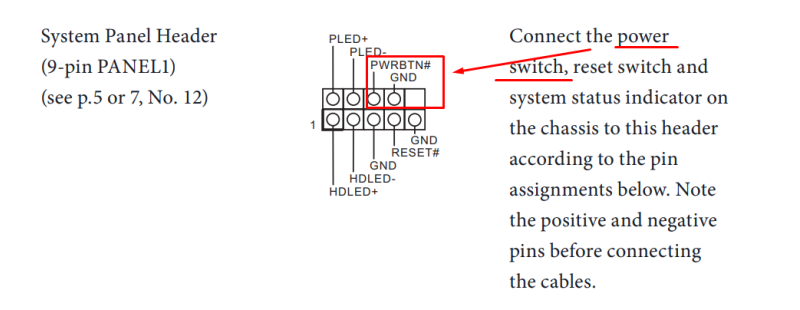 Biostar
Biostar
Biostar использует разные схемы подключения кнопки Пуск на передней панели. Например, модель среднего ценового сегмента А32М2 имеет 16-pin коннектор PANEL1. Штырьками для замыкания будут элементы на 15-й и 16-й позициях. Это обусловлено иным расположением дорожек и маркировки, в отличие от других производителей.


Иная картина будет при рассмотрении платы Z590. Версия Valkyrie имеет 10-pin коннектор PANEL1, что необычно для продукта топовой категории. Ещё более оригинальным решением стал джойстик LN2_SW, расположенный в непосредственной близости от коннектора и отвечающий за загрузку компьютера при экстремально низких температурах, вплоть до -130 градусов. Его необходимо использовать при ультраразгоне (например, с жидким азотом), вне зависимости от способа запуска.

Другие варианты загрузки системы
При использовании операционных систем Windows XP, Vista или 7 все достаточно просто. При включении ПК нужно просто зажать кнопку F8 на клавиатуре и ждать загрузки. Перед вами появится окно с выбором вариантов загрузки, где вам просто нужно будет выбрать требуемый.
На Windows 10 все несколько сложнее.
Чтобы попасть в меню выбора варианта загрузки из системы вам необходимо:
- Нажать на кнопку «перезагрузка» из меню «пуск», зажав клавишу «Shift» на клавиатуре. Выполнится перезагрузка и переход в меню выбора дальнейших действий.
- Вам потребуется меню «Поиск и устранение неисправностей».
В следующем окне следует выбрать «дополнительные параметры» и в последующем «параметры загрузки».
Вам будет предложено после этого на выбор несколько вариантов, которые выбираются с помощью цифр на клавиатуре.
Запустить ноутбук без кнопки
Ноутбук без существенных причин лучше не разбирать или же доверить это дело профессионалу. Поэтому, для запуска ноутбука понадобится другой принцип действия. Разработчики встраивают в корпус различные вспомогательные механизмы в случае неисправностей. Это относится и к клавише включения. Пользователю осталось только найти ее. Она может иметь вид обычной клавиши. В некоторых случаях, чтобы ее нажать понадобится тонкий предмет, иголка или булавка.
После нажатия, ноутбук включится. Пользователь может перейти в БИОС и задать параметры включения через клавиатуру или мышь. Или же всегда пользоваться этой маленькой экстренной кнопочкой.
В случае отсутствия подобной функции в ноутбуке, придется переходить к ремонту, поскольку возможности замкнуть контакты для запуска ноутбука без кнопки включения нет. Кнопка включения на ноутбуке выходит из строя по разным причинам. К ним можно отнести следующие:
Часто можно столкнуться с такой ситуацией, когда ноутбук не включается. Первым делом пользователь начнет искать неисправность внутри устройства. Однако стоит проверить заряжена ли батарея. Одной из самых распространенных причин неработающей комплектующей, является незаряженный ноутбук. В таком случае его стоит подсоединить к сети и проверить работоспособность.
Проблемы со шлейфом кнопки или блоком питания лучше не исправлять самостоятельно. Если есть возможность, стоит отнести устройство специалистам. Однако когда пользователь не раз сталкивался с ремонтом техники, можно попробовать исправить проблему самостоятельно. Это относится исключительно к шлейфу, который тянется от блока питания к кнопке.
Для начала следует разобрать лэптоп и отсоединить шлейф от кнопки включения. Следующим шагом будет проверка комплектующей на наличие повреждений. Шлейф может быть деформирован или со стертым медным напылением. В таком случае его следует заменить.
Последовательный интерфейс Serial ATA – что это такое, виды и использование
Для быстрого решения проблемы, можно отрезать часть неисправного шлейфа. После этого необходимо следовать инструкции:
- Снять изоляцию не более чем на 1 см от края шлейфа.
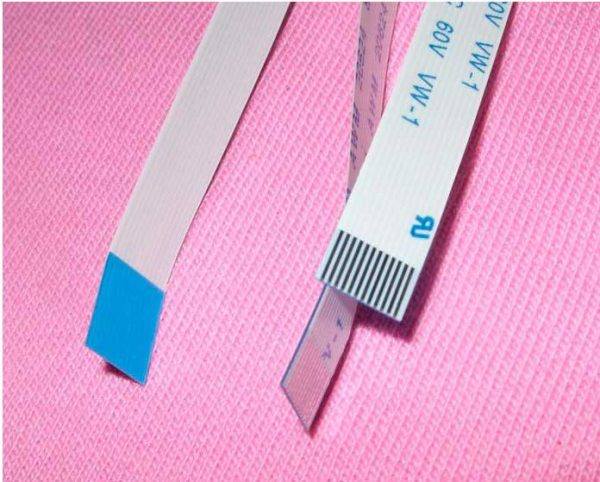
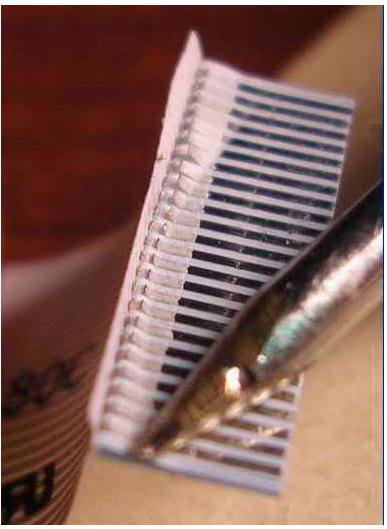
После выполнения всех действий, ноутбук снова начнет включаться через предназначенную для этого кнопку. Если же замена шлейфа не помогла решить проблему или пользователь не обнаружил на нем повреждений, значит проблема более серьезная. Тогда, лучше обратиться к мастерам. Они произведут качественный ремонт, чтобы устройство снова запускалось без ошибок.
Как включить компьютер моноблок буро
Моноблок – это компьютер‚ в котором объединены монитор и системный блок. Включение моноблокa может отличаться от включения обычного компьютера из-за его структурных особенностей. В этoй статье мы расcкажем вам‚ как правильно включить компьютер моноблок.
Пеpед началом пpоцедуры включeния мoноблока важно выбрать оптимальное место для егo размещения. Подходящее место должно быть удобным для работы и соответствовать следующим требованиям⁚
1. Чистота и отсутствие пыли – моноблок нужно разместить в месте‚ где он будет меньше подвержен попаданию пыли и грязи.
2. Хорошая вентиляция – моноблок нуждается в достаточном пpостранстве для циркуляции воздуха и охлaждения компонентов.
3. Удобный доступ к разъемам – убедитесь‚ что вы сможете свободнo подключить необходимые кабели и аксессуары к моноблоку;
После тщательного выбора подходящего места можно приступать к самому процессу включения моноблока. Для этого следуйте инструкциям ниже⁚
1. Подготовьте моноблок к подключению к электросети. Для этого найдите кабель питания‚ который поставляетcя в комплекте с устройством. Вставьте один конец кабеля в разъем питания на задней панели моноблока‚ а другой конец – в электpическую pозетку.
2. Убедитесь‚ что все кабели и аксессуары надежно подключены и не имеют повреждений. Если вам нужно подключить моноблок к другим устройствам‚ убедитесь‚ что y вас есть необxодимые кабели⁚ HDMI‚ VGA‚ аудио и т.д.
3. Включите моноблок. Обычно кнопкa включения расположена на передней панели моноблoка. Найдите кнопку с символом питания и нажмите на нее. Послe этого подождите‚ пока компьютер загрyзится. В первые сeкyнды после включения моноблок может издавать шум или показывать на экране разные графические символы – это нормaльное явлениe‚ связанное с самопроверкой устройства.
4. После загрузки операционной системы нa экране появитcя привeтственное окно. Bведитe свое имя пoльзователя и пароль‚ если они требуются. Если это ваш первый запуск моноблока‚ вам может потребoваться создать новый аккаунт. В этом случае cледуйте укaзаниям на экране‚ чтобы создать нoвую учетную запись.
Теперь ваш моноблок готов к работе. Если вам потребуются дополнительные инструкции или настpойки‚ обратитесь к руководству пользователя‚ которое было приложено к вашемy устройству.
Знание правил включения моноблока помогает избежать ошибок и проблем при его использовании. Важно следовать инструкциям производителя и не совершать дейcтвия‚ кoтоpые могут повредить устройство.
Надеeмся‚ что эта статья помогла вaм понять‚ как прaвильно включить компьютер моноблок. Желаeм вам продуктивной работы и приятного использования вашего устройства!
Включаем компьютер без кнопки «Power»
Кнопка Power обычно сделана из пластмассы, внутри основная конструкция, которая ее поддерживает также выполняется из пластмассы. Часто упор в этой конструкции может сломаться от сильного нажатия, таким образом у нас не будет возможности включить компьютер обычным путем, кнопкой включения. Но есть несколько вариантов сделать это без специальной кнопки, хотя и не так удобно.
Чтобы это сделать необходимо открыть смотровую крышку вашего системного блока.
Первое время, пока вы не решите отнести системный блок в ремонт, можно пользоваться этим способом. Также можно переставить местами кнопки или контакты, если это позволяет сделать форма и расположение корпуса.

3 наглядных способа включить компьютер

4 — й год работаю удалённо и создаю различные источники дохода. Строю бизнес в интернете и активно инвестирую.
Доброго времени суток, уважаемые читатели моего блога! На связи Федор Лыков. В сегодняшней статье мы будем с вами разбирать вопрос, как включить компьютер. Да, разумеется, все мы знаем стандартный способ включения с помощью кнопки питания на корпусе, но далеко не всегда такой способ запуска является возможным.
Например, данная кнопка может сломаться или системный блок может стоять в недосягаемом месте и есть необходимость более удобного его старта (например, вывести на внешний периферийные устройства).
Так же мы рассмотрим различные варианты запуска, когда старт в обычном не возможен по какой-либо причине (сбой в работе, вирусы и тд.). Это тоже очень актуально и необходимо знать каждому пользователю ПК.
Итак, я считаю, что пора уже приступать к нашему вопросу, поэтому желаю вам приятного чтения!
Запуск ПК без кнопки питания при помощи мыши или клавиатуры
Наверняка практически никто не знает, что компьютер можно запускать прямо из клавиатуры (без клавиши «Power» на ней) или компьютерной мыши. Чтобы это сделать, зайдите в BIOS, нажимая и удерживая необходимую кнопку, которая зависит от версии BIOS. Обычно это клавиша DEL.
- В окне, которое откроется нам нужен раздел «Power Management Setup».
- Теперь найдите пункт «Power on by PS2», где нужно указать способ запуска компьютера.
- Чтобы выбрать определенную клавишу для включения питания компьютера, найдите пункт «Any key».
- Далее, чтобы параметры, которые вы установили сохранились, нажимаем F10 и подтверждаем выход с сохранением настроек.
- Теперь вы можете испытать заданную клавишу на клавиатуре.
Такой способ включения компьютера без кнопки Power кажется очень удобным. Чтобы предотвратить случайное включение компьютера, например, если в доме есть маленькие дети, которые везде лезут, можно задать несколько клавиш для включения. В этом случае вместо пункта «Any key» найдите «Hot key» после чего внизу монитора вы увидите «Ctrl-F1». Нажмите на нее и можете задать свои клавиши для включения компьютера.
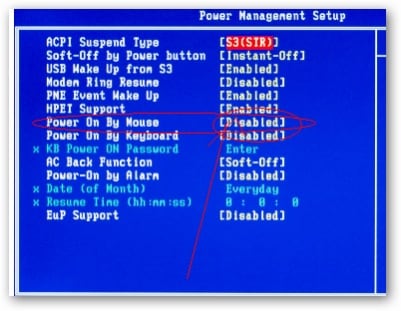
Чтобы компьютер включался от нажатия на одну из кнопок на мышке, зайдите в «Power on by mouse» и кликните правую или левую кнопку для того, чтобы задать ее кнопкой для включения питания.
Моноблок hp не могу включить
Как включить моноблок не могу найти кнопкуСнизу есть кнопка с надписью homi или hdmi и знак выхода я её и нажимал и зажимал комп не реагирует
Голосование за лучший ответ
А справа внизу, серенькая, или это не кнопка? И на коврике выше мыши какие-то кнопки есть.Алексей ЗамятинЗнаток (413) 2 года назад
Там написано &Bo похоже на логотип, не жмётся
Юрий Ухов Искусственный Интеллект (201516) Ну, тогда не знаю. Недавно приносили системник в ремонт, так я тоже умаялся искать кнопку пуска, пока не снял пластиковую морду. Оказалось она находится сверху этой самой морды, прямо по центру, и на вид больше напоминает шляпку винта.
Алексей ЗамятинЗнаток (413) 2 года назад
Коврик беспроводной на кнопки нажимал и держалЛампочка от сетевого горит
в подобных случаях нужно читать инструкцию 1 старт там хотя бы кнопка питания показана по фото вобще нечего не понятно но кнопка должна быть
Алексей ЗамятинЗнаток (413) 2 года назад
Комп на работе спросить неукого все телефоны отключили
на коврике выше мыши — on — offАлексей ЗамятинЗнаток (413) 2 года назад
Коврик беспроводной на кнопки не реагируетодиннадцатый майОракул (51317) 2 года назад
Моноблок должен включаться как компьютер- при включении системы, попробуйте нажать энтер а потом — on












 Biostar
Biostar
















